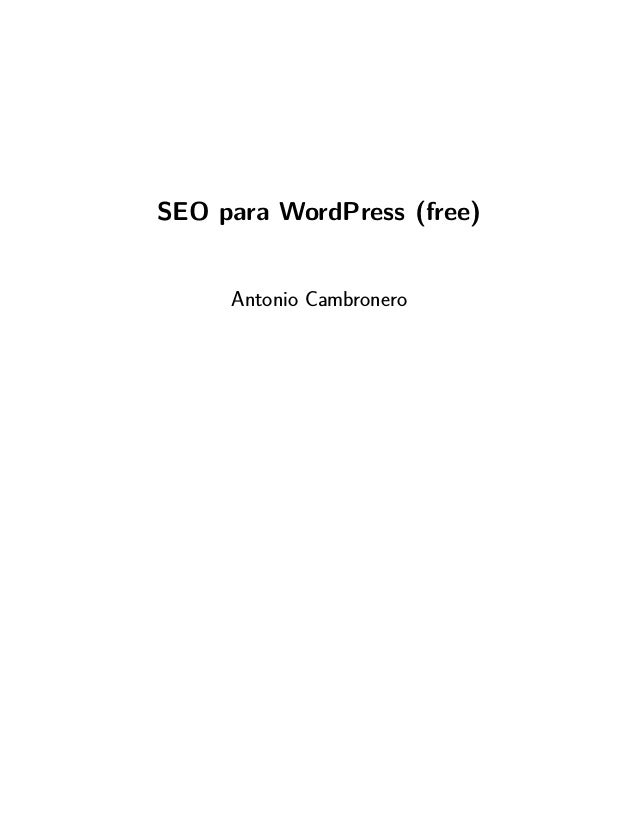
SEO para WordPress (versión demo)
- 1. SEO para WordPress (free) Antonio Cambronero
- 2. SEO para WordPress (free) Antonio Cambronero This project can be followed at: https://www.penflip.com/blogpocket/seo-para-wordpress-free ©2014 Antonio Cambronero
- 3. Contents 1 Introducción 5 ¿Qué es SEO? . . . . . . . . . . . . . . . . . . . . . . . . . . . . . . . . . . . . . . . . . 5 ¿Qué cubre esta guía? . . . . . . . . . . . . . . . . . . . . . . . . . . . . . . . . . . . . . 6 ¿Qué encontraré en esta versión demo? . . . . . . . . . . . . . . . . . . . . . . . . . . . 7 ¿Cómo recibir el e-book “SEO para WordPress” gratis? . . . . . . . . . . . . . . . . . . . 7 2 Suscríbete a Blogpocket 8 Ventajas de suscribirte a la newsletter de Blogpocket . . . . . . . . . . . . . . . . . . . . 8 ¿Quieres leer newsletters atrasadas? . . . . . . . . . . . . . . . . . . . . . . . . . . . . . 8 3 Configuración del plugin SEO by Yoast 9 Configuración general . . . . . . . . . . . . . . . . . . . . . . . . . . . . . . . . . . . . . 10 Sitemap XML . . . . . . . . . . . . . . . . . . . . . . . . . . . . . . . . . . . . . . . . . 12 ¿Qué páginas de tu blog es conveniente indexar? . . . . . . . . . . . . . . . . . . . . . . 13 Títulos y etiquetas meta . . . . . . . . . . . . . . . . . . . . . . . . . . . . . . . . . . . 14 Social . . . . . . . . . . . . . . . . . . . . . . . . . . . . . . . . . . . . . . . . . . . . . 19 Enlaces permanentes o permalinks . . . . . . . . . . . . . . . . . . . . . . . . . . . . . . 21 Enlaces internos . . . . . . . . . . . . . . . . . . . . . . . . . . . . . . . . . . . . . . . . 22 RSS . . . . . . . . . . . . . . . . . . . . . . . . . . . . . . . . . . . . . . . . . . . . . . 22 Importar y exportar . . . . . . . . . . . . . . . . . . . . . . . . . . . . . . . . . . . . . . 22 Edición masiva . . . . . . . . . . . . . . . . . . . . . . . . . . . . . . . . . . . . . . . . . 22 4 Asociación del perfil de Google 24 Añadir el blog en el perfil de Google+ . . . . . . . . . . . . . . . . . . . . . . . . . . . . 24 Habilitar la autoría de tu blog . . . . . . . . . . . . . . . . . . . . . . . . . . . . . . . . . 24 Cómo asociar solo los posts a tu perfil de Google+ . . . . . . . . . . . . . . . . . . . . . 25 Cómo asociar todas las páginas a tu perfil de Google+ . . . . . . . . . . . . . . . . . . . 25 Cómo habilitar la información de autoría en los resultados de búsqueda de Google mediante el plugin SEO by Yoast (opción recomendada) . . . . . . . . . . . . . . . . . . . . . 26 Quién soy • Antonio Cambronero: Informático y blogger. En la Blogosfera (blogpocket.com) desde el 25-1- 2001. Autor del libro Manual imprescindible de Twitter. Hablando de blogging y socialmedia. 3
- 4. 4 Sígueme en las redes sociales • Twitter: @blogpocket • Otros perfiles e información: re.vu/blogpocket### Welcome to your project! • Brush up on Markdown: http://daringfireball.net/projects/markdown/basics • Learn about Penflip: penflip.com/help • Talk to a person: support@penflip.com
- 5. 1 Introducción “SEO para WordPress” es un e-book al que solo tienen acceso los suscriptores a la newsletter de Blogpcket.com. Lo que estás leyendo es una versión gratuita y de demostración, con tres capítulos completos (de 11): Introdución (1), Configuración del plugin SEO by Yoast (7) y Asociación del perfil de Google (9). Con el e-book “SEO para WordPress” aprenderás a configurar correctamente tu blog autoalojado de WordPress.org para el SEO “on-page”. Sin embargo, a lo largo de los capítulos que contiene este e-book, no encontrarás técnicas particulares de SEO. Eso es propósito de otros manuales. Lo que sigue a continuación es un compendio, claro y detallado, de todo lo que hay que hacer (al menos, todo lo importante) en tu blog de WordPress para prepararlo de cara al SEO. Con esta guía aprenderás a construir unos sólidos cimientos, que no es poco. Pero el SEO no acabará con la optimización de WordPress. En realidad, no hace nada más que empezar. No obstante, una vez optimizado WordPress para el SEO, en el apéndice hallarás algunas pautas muy generales, cuyo propósito es marcarte los siguientes pasos a seguir. ¿Qué es SEO? SEO es la abreviatura de “Search Engine Optimization” (Optimización en Motores de Búsqueda). Con las técnicas de SEO se trata de conseguir la máxima visibilidad de un sitio Web situando a éste en los primeros lugares de los resultados de las búsquedas. El objetivo, claro está, es conseguir incrementar el tráfico de visitas. El SEO se basa en el funcionamiento de los buscadores y, sobre todo, en sus algoritmos de indexación y ordenamiento. Google es el motor de búsqueda en el que nos debemos fijar principalmente debido a que cubre la mayoría de las búsquedas en Internet. ¿Cómo se realiza el proceso de indexación? Los buscadores recolectan la información rastreando periódicamente las Webs registradas, mediante los denominados “robots”. El indexador vuelca los datos en la base de datos y el algoritmo de ordenación lee dicha base de datos y confecciona el orden en que aparecerán en los resultados de las búsquedas. A lo largo del tiempo, Google ha ido evolucionando sus algoritmos dando más prioridad, en cada momento, a determinados factores. Al principio, primó el número de veces que se utilizaba una palabra clave (término por el cual se llega a tu Web cuando se realiza una búsqueda); luego, la cantidad de enlaces entrantes hacia tu sitio; y, últimamente, lo valioso y útil que es tu contenido. 5
- 6. 6 Todo ello, implica que tu sitio Web, tu blog en nuestro caso, cumpla una serie de requisitos dentro de su arquitectura (factores que se denominan “on page”), como que posea un comportamiento externo “off page” (links entrantes, interacciones en redes sociales, penalizaciones por contenido duplicado, etc.) adecuado. ¿Qué cubre esta guía? Este manual está dedicado al componente “on page” de un blog de Wordpress.org. La estructura de un sitio Web creado con la versión autoalojada de WordPress.org permite una rápida optimización para el posicionamiento en buscadores. Sin embargo, a pesar de la cantidad de información que puedes encontrar en Internet, existen pocas guías que cubran todos los aspectos de la configuración reunidos en un único lugar. Aquí encontrarás los pasos necesarios para preparar correctamente tu blog con el fin de su optimización SEO. Si acabas de instalar WordPress.org, con el fin de construir tu blog personal o de perfil profesional, esta guía te permitirá seguir todos los pasos fundamentales que debes realizar, entre los que se encuentran la configuración de las meta etiquetas que hay que incluir en el código HTML o la configuración del plugin “SEO by Yoast”. En definitiva, con este manual aprenderás lo siguiente: • Cap. 1: Introducción. • Cap. 2: Instalar un framework como Genesis. Para la optimización SEO, utilizar un framework te ahorrará mucho trabajo. • Cap. 3: Configurar el favicon. • Cap. 4: Añadir el código de Google Analytics. • Cap. 5: Crear el archivo robots.txt. • Cap. 6: Generar el mapa del sitio (Sitemap). • Cap. 7: Configurar correctamente el plugin “SEO by Yoast”. • Cap. 8: Dar de alta tu blog en Google Webmaster Tools. • Cap. 9: Asociar el perfil de Google+ a tu blog (autoría). • Cap. 10: Permalinks y redirección a la url canónica. • Cap. 11: Apéndice: pasos para mejorar el seo de WordPress.
- 7. 7 ¿Qué encontraré en esta versión demo? En esta versión de demostración de la guía “SEO para WordPress”, además de esta introducción, se incluyen completos el capítulo 7, dedicado a la configuración del plugin SEO by Yoast, y el capítulo 9, dedicado a la asociación con el perfil de Google+ (authorship). ¿Cómo recibir el e-book “SEO para WordPress” gratis? Suscríbete aquí a la newsletter de Blogpocket.com y recibirás esta guía gratis con el boletín de bienvenida.
- 8. 2 Suscríbete a Blogpocket Suscríbete ahora a la newsletter de Blogpocket y recibe dos e-books de regalo (“WP en 101 pregun- tas” y “SEO para WordPress”). Suscríbete aquí. Con la newsletter de Blogpocket, recibirás artículos exclusivos, tutoriales, trucos y e-books para mejorar tu blog, aprender a crearlo fácilmente y descubrir todos los secretos del blogging y el social media. A nosotros tampoco nos gusta el spam, tus datos están seguros en Blogpocket.com. Ventajas de suscribirte a la newsletter de Blogpocket • Recibes cómodamente en tu e-mail los contenidos del blog de Blogpocket (RSS) sin depender de un agregador • Lees cómodamente artículos de Blogpocket exclusivos antes que nadie, para aprender a mejorar tu blog • Recibes dos e-books de bienvenida (“WordPress en 101 preguntas” y “SEO para WordPress”) ¿Quieres leer newsletters atrasadas? Accede a todos los boletines extra enviados, suscribiéndote aquí. 8
- 9. 3 Configuración del plugin SEO by Yoast Los plugins más populares dedicados al SEO de tu blog son All in one SEO Pack, Ultimate SEO y SEO by Yoast. Cualquiera de ellos te proporcionará una valiosa ayuda para realizar automáticamente los ajustes necesarios y adaptarse a los requisitos de los motores de búsqueda, especialmente Google que abarca la mayoría de las búsquedas en Internet. En este capítulo aprenderás a configurar correctamente el plugin SEO by Yoast (también conocido con el nombre de WordPress SEO). ¿Por qué hemos elegido SEO by Yoast para esta guía? Las dos razones principales son su facilidad de configuración y la ayuda que ofrece en el editor de entradas para saber de antemano si lo estás haciendo bien de cara al SEO on-page (ver la imagen siguiente). El plugin SEO by Yoast incorpora una nueva caja en el editor de posts, que sirve para definir la descripción del post (no confundir con el extracto o resumen, que es lo que utilizará WordPress para mostrar en algunas plantillas, en lugar del post completo). La descripción del post se usa en el snippet (información que aparece en los resultados de búsqueda). Junto a la descripción, en la caja SEO del plugin, también puedes definir la keyword del post, lo que se utlizará para comprobar si todo está de acuerdo a ella: url, título, contenido, descripción, etc. (Ver imagen siguiente). 9
- 10. 10 Al final, se trata de que el snippet de un post contenga información suficiente y bien estructurada, con su keyword bien situada (ver imagen siguiente). Configuración general Observa con atención todas las imágenes que se muestran, dentro de los apartados siguientes, y copia la configuración, adaptando solamente los valores concretos que correspondan a tu blog.
- 11. 11 Ingresa en “SEO > Panel de control” para ver esta ventana. No realices ningún cambio a los valores por defecto (todas las casillas desactivadas). Si ya has realizado la verificación de tu blog para las herramientas para webmasters de Google (que explicaremos en el capítulo 8), deja también en blanco el campo “Google Webmaster Tools”.
- 12. 12 Sitemap XML En este apartado configuraremos cómo queremos generar el Sitemap de nuestro blog. Tal y como se ha explicado en el capítulo 6, esta función es fundamental para ayudar a Google a indexar correcta- mente un sitio Web. Con el plugin SEO by Yoast no necesitas generar el sitemap XML y tampoco llevará nada de tiempo generarlo después de publicar una entrada. Activa la casilla donde dice “Activa esta casilla para habilitar la funcionalidad de XML sitemaps.” Lo normal es que solo queramos que Google indexe las entradas, las páginas y las categorías, por lo que debes activar las casillas indicadas en la imagen que ves inmediatamente arriba. ¿Por qué solo posts, páginas y categorías? Este esencial punto se explica en el apartado siguiente. Para ver el contenido de tu archivo Sitemap.xml, teclear “http://miblog.com/sitemap_index. xml” y verás una páginas similar a la siguiente:
- 13. 13 Recuerda que en el archivo robots.txt (ver capítulo 5) se debe contemplar la ruta completa del Sitemap (ver imagen siguiente). ¿Qué páginas de tu blog es conveniente indexar? Lo mejor para evitar el contenido duplicado (algo que Google penaliza) es decirle a Google que solo indexe los posts individuales (solo la primera de sus páginas, si es que existen varias, por tener muchos comentarios, por ejemplo), las páginas (se supone que una página no tiene comentarios y solo se compone de un elemento) y las categorías (también solo la primera de sus páginas). Todo lo demás
- 14. 14 no se debe indexar: fíjate que la primera página de una etiqueta y la de una categoría podrían incluir el mismo contenido. Y lo mismo podría suceder con la página de autor o de un archivo por fecha. La Home (la página de inicio que muestra tus posts) es un caso aparte, de la cual se debe indexar siempre la primera de sus páginas. El plugin SEO by Yoast, por defecto, solo indexa la primera página de la Home. Si tienes una página estática Home y página Blog, el comportamiento es similar: solo se debe indexar la primera de sus páginas. Todo esto lo resuelve muy bien el plugin SEO by Yoast. Para ayudarte a entender la arquitectura de información de un blog de WordPress, te invito a consultar la imagen siguiente: Títulos y etiquetas meta Veamos, a continuación, todas las pestañas de las que consta esta sección y qué parámetros debes configurar.
- 15. 15 Pestaña “Portada” En este apartado vamos a configurar las dos meta etiquetas más importantes para el SEO que son las denominadas “title” y la “description”. Aquí vamos a incluir, para todas las páginas del blog, esas dos instrucciones directamente en el código HTML y, además, vamos a incluir otra (la que se llama “meta robots”) para indicar qué debe hacer Google con ellas. En la pestaña “Portada” de la sección “Títulos y etiquetas meta” se proporcionan esos valores para la página de inicio (Home). • Etiqueta “title”. No confundir con el título del post, que es lo que se muestra en el resultado de las búsquedas. La etiqueta “title” es lo que aparece al poner el ratón encima de las pestañas del navegador y le sirve a Google para conocer el título de la página. • Etiqueta “description”. Muy importante a la hora de indexar la página, pues le indica a Google de qué asunto trata el post o página en cuestión. • Etiqueta “robots”. Le dice a Google si debe indexar o no la página, y si debe seguir los enlaces o no. El valor por defecto es “index, follow” y si se activa la casilla correspondiente, se le indica “noindex, follow”. Con el plugin SEO by Yoast puedes automatizar la asignación de los valores de dichas etiquetas, por ejemplo haciendo que la etiqueta “title” sea igual al título del post más el nombre del blog; y la etiqueta “description” igual al campo “description” de la caja especial para SEO que añade el plugin al editor de posts. Aunque hayamos indicado en el archivo Sitemap.xml cuáles páginas se deben indexar de forma general, en este apartado también se puede fijar para cada página, añadiendo esas metaetiquetas en el código HTML.
- 16. 16 Pestaña “General” En la imagen siguiente, correspondiente a la pestaña “General” de la sección “Títulos y etiquetas meta” se debe marcar la casilla “Noindex subpáginas de archivos” si se desea prevenir /page/2/ y siguientes de cualquier archivo de ser mostradas en los resultados de búsqueda; es decir, si lo que se quiere mostrar el primer elemento de todas las páginas. Por ejemplo, en la imagen siguiente se observa la meta etiqueta meta name=“robots” con con- tent=“noindex,follow”, en el código HTML de la segunda página (/page/2) de una categoría. Nótese que no aparece la meta etiqueta “description” porque al no indexarse no se necesita. Pestaña “Tipo de entrada” Observa la figura siguiente, en la que se muestra la configuración ideal para los posts individuales, las páginas y los objetos (elementos multimedia). Nótese, en el caso de los objetos, que no se indexan.
- 17. 17 En la más reciente versión del plugin SEO by Yoast (la 1.5.2.2, en el momento de escribir estas líneas) ya no es posible incluir rel=“author” en la home (según las especificaciones de Google) y para elegir si quieres añadir la autoría en los posts y/o en las páginas, existe la opción de marcar la casilla correspondiente. Más información: Major update of WordPress SEO (1.5). Pestaña “Taxonomías” En la imagen que se muestra a continuación, se especifica la merjor configuración para el resto de páginas: categoría y tag: solo se deben indexar las categorías.
- 18. 18 Pestaña “Otro” Y finalmente, la configuración para el resto de elementos: Archivos de autor, archivos por fecha, búsqueda y “no encontrado”. En el caso de los archivos de autor, es mejor desactivarlos cuando el blog solo tenga un único autor. Ver la imagen siguiente para ver todos los detalles acerca de la configuración óptima en este apartado.
- 19. 19 Social Esta sección del plugin SEO by Yoast te permitirá configurar algunos parámetros relacionadas con las redes sociales. Por ejemplo, en la pestaña Google+ puedes configurar si quieres o no que en los resultados de búsqueda aparezca tu foto para la página de inicio. En caso afirmativo, debes elegir cuál de ellos, en el caso de que existan varios autores. Ver la imagen siguiente.
- 20. 20 Además, si dispones de una página de Google+ corporativa, puedes añadir su URL en el campo “Página de Google Publisher” y poner un enlace de vuelta a esta página desde “Acerca de” en la págna de Google+. ¿Y dónde se establece cuál es tu página personal de Google+ para la autoria? Lee el capítulo 9 para más información acerca de la configuración de la autoría. Como puedes ver en la imagen inmediatamente superior, en la pestaña “Twitter” puedes añadir el código para las Twitter Cards activando la casilla “Añade Meta datos de Twitter Card” y rellenando el campo “Usuario Twitter del sitio” con tu nombre de usuario de Twitter.
- 21. 21 Las Twitter Cards son una forma de evitar que alguien se apropie de tus contenidos, ya que con ellas, cada tweet que incluya un enlace a uno de tus posts, se podrá expandir visualizándose título, descripción y quién es el autor (ver imagen siguiente con un ejemplo). En la más reciente versión del plugin SEO by Yoast (la 1.5.2.2, en el momento de escribir estas líneas) se ha incorporado la opción de elegir el tipo de Twitter Card (“Summary” o “Summary with large image”). Finalmente, en la pestaña “Facebook” activa la casilla “Añadir metadatos Open Graph”. Enlaces permanentes o permalinks En este apartado, deja todos los valores por defecto. La configuración canónica por defecto implica que, cuando tu blog funcione indistintamente con www o sin www, se forzará la URL canónica (la que Google entenderá como la buena cuando existen dos) en el código HTML.
- 22. 22 Enlaces internos Esta opción es muy importante de cara a la usabilidad de tu blog, ya que en todo momento se indica al usuario en qué lugar del sitio se encuentra. Si tu plantilla lo admite (y en caso contrario, puedes añadir el código que verás en este apartado del plugin SEO by Yoast), aquí se activan las rutas de exploración o “migas de pan”. Si usas un framework como Genesis, no actives esta opción porque ya se incluye en aquél. RSS Esta función es muy útil para ayudar a los motores de búsqueda a identificarte como el autor original del contenido. Lo que hace es añadir contenido automáticamente a tu RSS, en concreto un enlace de vuelta a tu blog y tus entradas, para que los scrapers que leen tu RSS para “robar” tu contenido, añada automáticamente también el enlace a tu blog. Importar y exportar Aquí, puedes realizar una copia de seguridad de la configuración del plugin SEO by Yoast con el fin de importarlo posteriormente con objeto de recuperarla o, simplemente, cuando haces una migración del blog o por cualquier otro motivo. Edición masiva En la más reciente versión del plugin SEO by Yoast (la 1.5.2.2, en el momento de escribir estas líneas) se han añadido dos opciones más: • Bulk Title Editor, para editar masivamente los títulos.
- 23. 23 • Bulk Description Editor, para editar masivamente las descripciones.
- 24. 4 Asociación del perfil de Google A continuación, se describen los pasos necesarios para configurar el richsnippet de Google que hará que, en los resultados de las búsquedas, tus artículos aparezcan asociados a tu perfil de Google+. La función se conoce con el nombre de Authorship y se trata de enlazar tu perfil de Google+ al contenido que publiques (ver figura siguiente en la que se muestra un resultado de búsqueda con autoría). Añadir el blog en el perfil de Google+ Antes que nada, debes configurar correctamente tu perfil en Google+. Para ello, acude a tu perfil pinchando en tu foto, la que aparece en la barra de administración en la parte superior de todas los productos de Google, y después haz clic en el botón “Ver perfil”. Una vez en Google+, ve a “Sobre mí”. En esa página busca el apartado “Contribuye en” añade el dominio de tu blog, haciendo clic en el enlace “Modificar”. Comprueba que el apartado “Contacto” posee, al menos, tu dirección de e-mail y que tienes una foto en la que se te reconozca perfectamente. La foto saldrá a la izquierda de los títulos y la descripción de tus artículos, en los resultados de las búsquedas de Google. Habilitar la autoría de tu blog Para habilitar la información de autoría en los resultados de búsqueda de Google, en primer lugar, en cada página del contenido debe aparecer tu nombre como autor (por ejemplo, “Por Antonio Cambronero”) y el nombre del autor debe coincidir con el nombre de tu perfil de Google+. Luego, tendrás que llevar a cabo uno de los dos métodos siguientes, aunque Google no garantiza la aparición de información sobre los autores en los resultados de Google Noticias y de la Búsqueda web de Google. 24
- 25. 25 • Método 1: Mediante una dirección de correo electrónico verificada en el mismo do- minio que tu contenido. Entra en la página de autoria y envía el formulario. Este es el método recomendado por Google pero si no posees esa dirección de e-mail en el mismo dominio de tu blog (requisito principal), entonces configura la autoría utilizando el método 2. • Método 2: Asociando el contenido a tu perfil de Google+. Añade un enlace a tu perfil de Google+ desde tu blog. Por ejemplo: <a href=“[profile_url]?rel=author”>Google+</a> Sustituye [profile_url] por la URL de tu perfil de Google+. Por ejemplo: <a href=“https://plus.google.com/109412257237874861202? rel=author”>Google</a> Tu enlace debe contener el parámetro ?rel=author. Si falta este parámetro, Google no podrá asociar tu contenido a tu perfil de Google+. Si no deseas que tu información de autoría aparezca en los resultados de búsqueda, edita tu perfil (con https://plus.google.com/settings), y asegúrate de que la opción “Perfil” tenga activada la casila “Permitir que otros usuarios encuentren mi perfil en los resultados de búsqueda”. El [profile_url] puede ser una ristra de números o un alias personalizado (+loquesea) si has elegido esa opción. Para ver los datos de autor que Google puedes extraer de tu página, usa la herramienta de pruebas de datos estructurados. Cómo asociar solo los posts a tu perfil de Google+ La mejor forma de habilitar la información de autoría en los resultados de búsqueda de Google, muy fácil de implementar, es rellenar el espacio de la sección “Acerca de ti”, una vez seleccionado el usuario en cuestión en “Usuarios”. En Información biográfica añadir la url del perfil de Google+: por ejemplo, “Sígueme en Google+”. Ahora, para visualizarlo en cada post, existen dos opciones: una, utilizar el plugin WordPress SEO (seleccionar el usuario e ir al apartado “Opciones del Archivo de Autor” habilitando la opción “¿Habilitar la Caja de Autor en los Artículos de este Usuario?” en “Caja de Autor”. Otra posibilidad es emplear cualquier otro plugin dedicado a mostrar la caja de autor al pie de las entradas (por ejemplo, Author Box Reloaded. Cómo asociar todas las páginas a tu perfil de Google+ Una forma de vincular el contenido a tu perfil de Google es añadir la etiqueta siguiente en el archivo header.php, entre <head> y </head> (pero esto vinculará todas las páginas de tu blog y existen páginas para las cuales no deseas aparecer como autor en los resultados de búsqueda, como la home, la página de términos de uso, etc.): <link rel=“author” href=“https://plus.google.com/ID"/> donde ID es la ristra de dígitos que aparece en la URL asociada a tu perfil de Google+.
- 26. 26 Para averiguar tu ID acude a la sección “Publicaciones” de tu perfil de Google+, situar el cursor encima de tu foto, en cualquiera de tus publicaciones, y anotar la URL que debe ser del estilo: https://plus.google.com/u/0/111111111111111111111 La ristra de número detrás de “/u/0/” es el ID. Como dijimos anteriormente, también puede ser tu alias personalizado del estillo +loquesea. Si usas Genesis, ingresa en “Genesis > Opciones del tema” y añade la etiqueta <link rel=“author” href=“https://plus.google.com/ID"/> en el espacio donde dice”Introduzca algún script o código que desee que salga en wp_head():” dentro del apartado “Scripts de Encabezado y Pie de Página”. Haz clic en “Guardar opciones” para terminar. Cómo habilitar la información de autoría en los resultados de búsqueda de Google mediante el plugin SEO by Yoast (opción recomendada) Si no usas Genesis y/o quieres realizar una configuración del perfil de Google+ automáticamente, puedes emplear el plugin SEO by Yoast. Añade el blog en el perfil de Google+ como hemos indicado en el primer apartado y configura el plugin de la siguiente forma. • Introduce la URL de tu perfil personal de Google+ en el apartado del escritorio de WordPress “Usuarios > Tu perfil > Información de contacto”. • Desde la versión 1.5.2.2 (la más reciente en el momento de escribir estas líneas), ya no se puede añadir la autoría en la página home (se trata de una recomendación de Google y que el plugin SEO by Yoast ha adoptado). • Elige los tipos de contenido en los que quieres tener Authorship, yendo a “SEO > Títulos y etiquetas meta > Tipo de entrada” y desactivando la casilla Don’t show rel=“author” dentro del apartado “Authorship”, tanto en Entradas como en Páginas o cualquier otro tipo de contenido que aparezca en esta pestaña. • Autoría para páginas de negocios: incluye la URL de la página de empresa de Google+ en el campo “Pagina de Google Publisher:” de la pestaña “SEO > Social > Google+”. Relacionado: • Más información sobre el richsnippet de autoría: http://www.virante.org/blog/2013/12/ 19/authorshippocalypse-google-authorship-penguin-finally-appeared/
